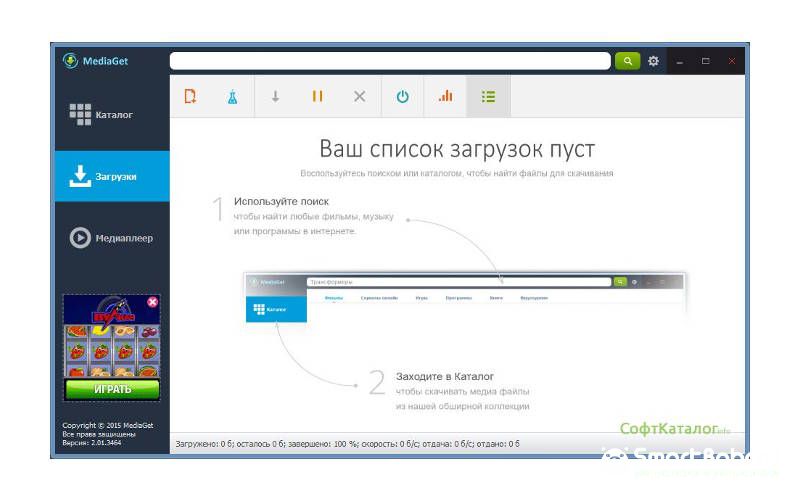Одним из наиболее распространенных способов добычи самой разнообразной информации в Интернете сегодня является обмен данными с использованием пирингового протокола BitTorrent. Благодаря специальным программам – торрент-клиентам, пользователям доступны любые фильмы и сериалы, видеопрограммы и музыка, игры и книги, обучающие материалы и программное обеспечение. Если и Вы хотели бы владеть всем этим «богатством», но не знаете, как установить торрент на компьютер, данная статья, несомненно, будет Вам полезна.
Пошаговое руководство как установить торрент на компьютер
Торрент-клиентов ныне существует великое множество, но в качестве примера мы будем использовать популярную программу μTorrent, т.к. она имеет удобный интерфейс, понятна и проста в настройке, а системные требования минимальны.
Загрузка установочного файла торрент-клиента
Перед тем, как установить μTorrent на компьютер, необходимо скачать какую-либо (лучше, конечно, посвежее и бесплатную) версию данной программы. Для этого перейдите по ссылке на скачивание выбранной версии и кликните на файл с зелененькой подсветкой.
Сразу хочется отметить, что много времени не потребуется, чтобы скачать, да и установить торрент μTorrent на компьютер, главное – внимательно следовать инструкции.
Установка

Итак, установочный файл загружен. Двойным кликом по нему активируем процесс установки торрент-клиента. После нескольких томительных секунд ожидания запуска мастера установки, нажимаем «Далее» и видим окно с предупреждением об интернет-мошенниках, распространяющих «левые» версии uTorrent. Изучив его, кликаем «Далее».
В следующем окне появится лицензионное соглашение (EULA). Если Вы хотите побыстрее установить торрент μTorrent на компьютер, то огромный текст, причем, на английском языке, можно проигнорировать и просто нажать «Принимаю».
Теперь надо закрепить значок программы на рабочем столе и в меню «Пуск». Делаете это путем нажатия соответствующих чек-боксов. В очередной раз кликаете «Далее», после чего появляется окно с перечнем дополнительных настроек. Чтобы предупредить автоматическую блокировку скачивания торрент-файлов встроенным брандмауэром Windows, занесите μTorrent в его исключения. Опцию автозагрузки можно выставить по желанию, но в данном случае – она деактивирована.
На следующем этапе Вам буде предложено скачать и установить Яндекс Браузер, но здесь действует правило «колхоз – дело добровольное», поэтому, если Яндекс Вам не нужен, то просто не ставьте галочек в чек-боксах и нажмите функцию «Отказаться». Аналогичным образом поступите и с предложением об установке Avast Antivirus.
После клика на кнопку «Далее» начнется завершающий этап установки торрента, и Вам останется только нажать «Готово». В принципе, это и вся инструкция о том, как правильно установить торрент μTorrent на компьютер.
Итак, путь к вожделенным фильмам, программам и прочему контенту Вам открыт, поэтому самое время перейти к следующему этапу и попробовать воспользоваться возможностями μTorrent на практике. Далее рассмотрим, как скачать через торрент необходимый файл и установить его на компьютер.
Настройки uTorrent

Рассмотрев, как установить торрент клиент μTorrent на компьютер бесплатно, хотелось бы подробнее рассказать о его настройках. Человеку незнающему покажется, что их великое множество, но, на самом деле, это не так, потому что только некоторые из них полезны. На примере версии μTorrent 3.3 Вы узнаете, какие настройки имеют реальную практическую ценность.
Добраться до настроек торрент-клиента можно несколькими путями:
- зайдя в меню «Настройки» (далее – функция «Настройки программы»);
- воспользовавшись сочетанием клавиш Ctrl + P;
- нажав специальную клавишу в виде шестеренки, расположенную в верхнем правом углу главного окна клиента.
Неважно, каким путем Вы попадете в «Настройки», главное – знать, какие функции заслуживают внимания в разделе «Общие».
- Пункт «Язык интерфейса» обеспечивает комфортное пользование программой, т.к. позволяет выбрать нужный язык.
- Название опции «Запускать uTorrent вместе с Windows» говорит само за себя: если Вы хотите, чтобы торрент активировался «автоматом», когда включается компьютер, отметьте эту функцию галочкой.
- «Запустить свернуто» – довольно полезная и удобная опция, если торрентом пользоваться постоянно. Она обеспечивает работу программы в фоновом режиме. Вы в любой момент сможете проконтролировать текущий процесс скачивания/раздачи интересующего файла, достаточно лишь зайти в панель задач и кликнуть на значок μTorrent.
- Функция «Автопроверка ассоциаций» предназначена для автоматического запуска каждого скачанного и открываемого Вами торрент-файла. Если Вам это нужно, поставьте в соответствующем окошке галочку.
- При активации функции «Автоустановка обновлений» в Вашем распоряжении всегда будет новая версия программы, что очень удобно. Однако стоит отключить команду «Обновлять до бета-версий», т.к. зачастую новые варианты программы, находящиеся в стадии тестирования, работают с проблемами, поэтому толку от них нет.
- Еще одна полезная функция «Запретить спящий режим во время загрузки», которая не даст «уснуть» компьютеру, пока не завершена работа торрента.
- Функция «Распределять все файлы» предварительно резервирует на жестком диске место для скачиваемых файлов, и это очень удобно, т.к. не надо беспокоиться о том, что какая-то из загрузок не влезет.
Порядок скачивания отдельных файлов из раздачи
Когда добавляется торрент-файл в клиент, Вы увидите окошко с содержимым файлов из раздачи (все что может быть скачано на ваш компьютер). Рядом с тем файлами, которые Вы хотите скачать, просто установите галочки.
Можно также поменять очередность скачивания торрентов. Чтобы это сделать, нажимаете правую кнопку мышки и из списка активных торрентов отбираете тот, который хотели бы скачать, например, первым. Кроме того, вверху основного окна торрент-клиента имеются функциональные клавиши для изменения порядка скачивания торрентов.
Итак, мы рассмотрели самые интересные и полезные функции μTorrent. Конечно же, существует еще масса более сложных настроек, однако большинству обычных пользователей они попросту будут не интересны.
Как правильно пользоваться торрент-файлами, где их найти
Первое, что Вам надо сделать, так это отыскать специальный ресурс, так называемый торрент-трекер, на котором интересующие Вас файлы хранятся. Подобных сайтов существует огромное количество, но для примера мы используем NyaaTorrents.
- Для скачивания торрент-файла выберите любую раздачу, кликните на нужный файл и нажмите функцию «Download»;
- В появившемся окне выберите на жестком диске место для загрузки интересующего файла и нажмите «ОК». Нужный файл добавится в общий список загрузок и, спустя определенное время, начнет скачиваться;
- Когда файл загрузится на 100%, он появится в указанном Вами ранее месте на жестком диске.
Краткие обзоры популярных торрент-клиентов для тех, кому uTorrent мало
Выбрать из огромного разнообразия ныне существующих торрент-клиентов удобный и функциональный инструмент «под себя», задача довольно сложная, особенно, если опыта работы с такими программами нет. Но если Вы все же твердо решили установить к себе на компьютер торрент бесплатно, да еще и на русском языке, предлагаем ознакомиться с наиболее популярными вариантами такого софта.
μTorrent
Первое место в рейтинге торрентов бесспорно принадлежит μTorrent. На сегодняшний день это самая сбалансированная программа с оптимальным сочетанием системных требований и потребностей пользователя в плане функциональности. К ее преимуществам можно отнести такие качества, как небольшой размер, экономичное потребление системных ресурсов, быструю и ровную работу, богатство и гибкость настроек.
BitTorrent

Авторами этого торрента являются разработчики одноименного пирингового протокола, поэтому, естественно, на рынке она появилась первой. Когда компания BitTorrent Inc. приобрела программу μTorrent, ее исходный код лег в основу всех версий BitTorrent для Windows. По сути, эти торрент-клиенты являются «братьями-близнецами», не отличающимися ни функциональностью, ни интерфейсом.
BitComet

Является одной из старейших и мощнейших программ такого рода. Один из старейших и мощнейших торрент-клиентов. До выхода μTorrent, торрент BitComet занимал лидирующее место по популярности. Он характеризуется огромным количеством функций, может работать еще и с FTP, а также с сетью eDonkey посредством подключаемого плагина. К плюсам BitComet следует отнести высокое качество русскоязычной локализации интерфейса, возможность просмотра скачиваемого видео непосредственно в ходе закачки, наличие встроенного FLV–плеера и собственного чата, позволяющего общаться пользователю с подключившимися к нему пирами, также использующими BitComet.
Однако есть у этой программы и недостатки. Прежде всего, это море рекламы, которую невозможно полностью отключить, а также перегруженность функциями, из-за чего возникает путаница при работе и потребляется значительное количество системных ресурсов. Для новичков в сфере использования торрент-клиентов, данный вариант однозначно не подойдет, однако для опытных юзеров, умеющих грамотно преодолевать недостатки BitComet, он представляет ценность, т.к. имеет много полезных функций, отсутствующих в прочих программах.
BitSpirit
Качественная программа с удобным и привлекательным интерфейсом. По своим функциональным возможностям BitSpirit не уступает μTorrent, да и излишества, как у BitComet, здесь нет. К положительным моментам следует отнести практически полное отсутствие рекламы, возможность просмотра групп задач и удаленных файлов подключенных пиров, наличие встроенного чата, простоту первоначальной настройки программы и, пожалуй, самое главное, так это то, что можно подменить user-agent. Данная функция позволяет использовать данный клиент с официально закрытыми трекерами.
Halite
Вполне обычная программа со скромным и приятным интерфейсом и хорошим набором необходимых функций. Но есть в Halite одна особенность, которая выводит ее из разряда ничем не примечательных в категорию уникальных. Суть в следующем: у многих клиентов BitTorrent имеется функция удаленного управления торрентом через веб-интерфейс браузера, однако создатели Halite пошли дальше и обеспечили пользователям возможность управления закачками через любой мобильный телефон, поддерживающий Java.
Таким образом, если Вы хотите всегда и везде контролировать ситуацию с закачками, Halite подойдет идеально. Если же такой потребности нет, можно смело пройти мимо этой программы, т.к. существуют более достойные варианты.
Mediaget

Довольно популярный торрент-клиент среди пользователей, не обращающих внимание на не особо приличные, можно даже сказать, насильственные методы его распространения, за что он завоевал славу потенциально нежелательного программного обеспечения и даже вредоносного ПО.
Что же касается рабочих характеристик Mediaget, то тут складывается двоякое впечатление. Интерфейс оформлен вполне прилично, здесь все на своих местах и по делу. Однако функциональность этого софта оставляет желать лучшего: имеется лишь элементарный набор необходимых инструментов для управления и контроля закачек. Хотя, многие пользователи как раз и любят Mediaget за его простоту.
«Козырными картами» этой программы являются каталог для наглядного просмотра и выбора самых популярных раздач и интегрированная система поиска. Пользоваться этими функциями сможет даже полный новичок, т.к. они очень просты и удобны. Однако в ручном режиме найти нужные раздачи на любимых трекерах получится лучше, потому что встроенный поиск и каталог не охватывает весь объем информации.
В общем, для частых и масштабных закачек этот торрент вряд ли будет подходящим вариантом, но если использовать его от случая к случаю, то вполне можно обратить на него внимание.